


在Windows 10系统中,您可以轻松地查看各种硬件组件的详细信息,包括处理器、内存、存储和图形卡等。无论您是为了解决问题还是简单地了解您计算机的配置,查看硬件信息都是一个非常有用的技能。在本文中,我们将介绍如何在Windows 10中查看电脑的硬件信息,帮助您更好地了解您的系统。
具体方法如下:
1、启动电脑后,首先打开「此电脑」或「我的电脑」,然后右键点击,即可找到「管理」选项。
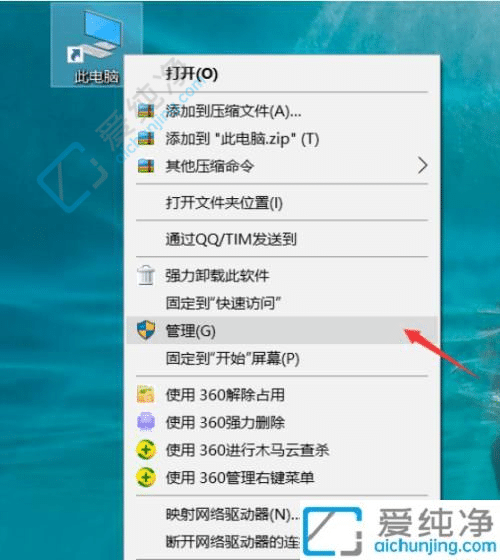
2、进入「管理」选项后,可见系统工具、任务计划程序、事件查看器、共享文件、性能、设备管理器等选项。
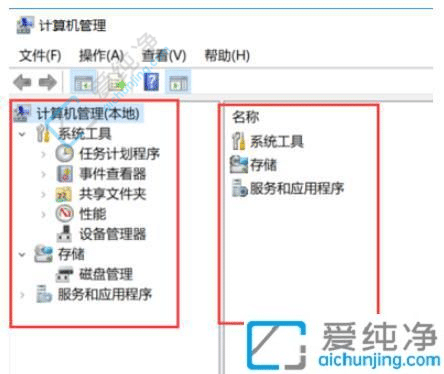
3、首先点击「设备管理器」,可见其中包括处理器、磁盘驱动器、存储控制器和显示适配器等内容。
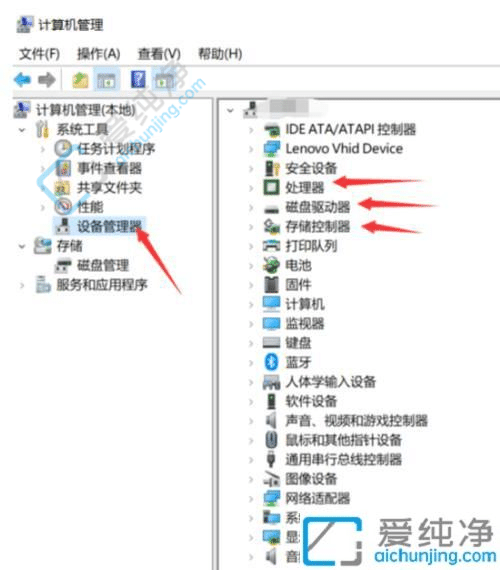
4、进入「处理器」,可见笔者的处理器为酷睿i56300hq,主频为2.3GHz。一般而言,处理器性能主要受线程、核心和最高运行频率的影响。
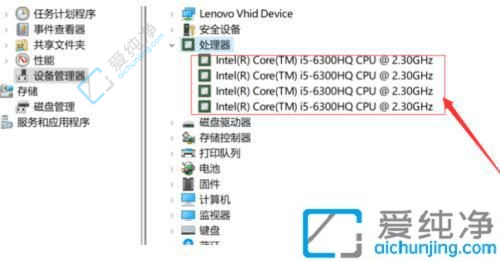
5、接着查看「磁盘驱动器」和「存储控制器」,可见笔者的磁盘驱动器为东芝公司生产的混合硬盘,包含8GB的SSD和500GB的HDD。
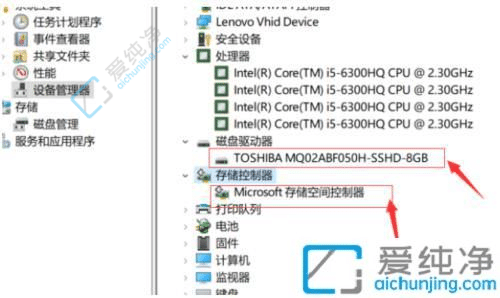
6、点击「显示适配器」,通常可见两种类型,一种是集成显卡,另一种是独立显卡。可见笔者的电脑配备了英特尔的集成显卡,以及英伟达公司的GTX950m独立显卡。
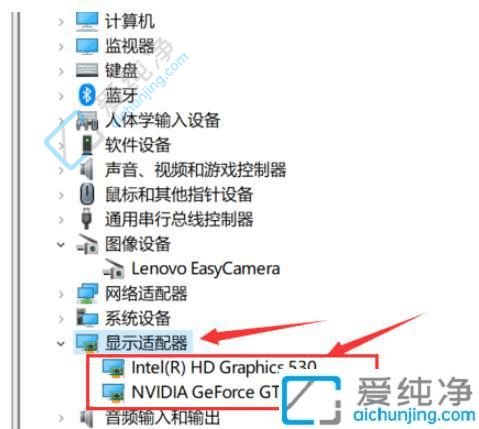
7、点击「此电脑」,进入后点击上方的「系统属性」。
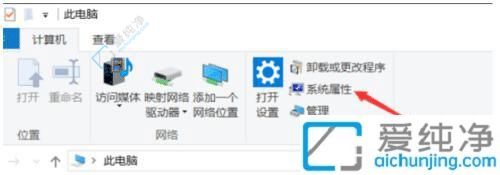
8、在「系统属性」页面中向下滚动,可见设备型号、处理器、已安装的RAM、产品ID、设备ID等信息。
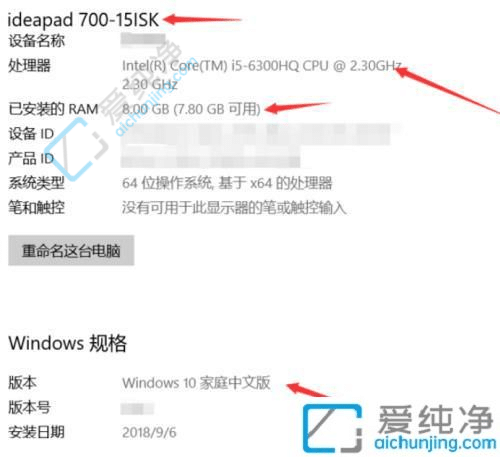
通过本文介绍的方法,您现在应该知道如何在 Windows 10 中查看电脑的硬件信息了。了解电脑的硬件信息可以帮助您更好地了解电脑的配置、性能和资源使用情况,有助于您进行系统优化、软硬件升级以及故障排除。
| 留言与评论(共有 条评论) |